ブログ
8.102017
ブログ引越し記録 第4回:WordPress インストールとプラグイン・テーマ導入

第4回
いよいよ、Wordpress のインストールとページデザインの導入
[ Word Press.com ]から レンタルサーバーを利用して、[ インストール型のWord Press ]に変更する方法
4.新しいサーバーに WordPress のインストール
ネームサーバーの変更をしていないので、自分のドメインにアクセスされた場合は、
以前のサーバーに繋がります。そのため、自分のドメインにユーザーがアクセスしても大丈夫です!
ネームサーバーを変更した時点で、新しいサーバーにアクセスされますので、それまでにデータ類の引越しと設定を完了させます。
すべて整ったら、ネームサーバーを変更して、完成です。
さて、肝心のインストール作業ですが、今回のレンタルサーバーは、「簡単インストール機能」というものがついています。多くのレンタルサーバーではこのような機能がありますので、「簡単インストール機能」がついたレンタルサーバーを選ぶと楽です。
また、レンタルサーバーを選ぶ際に、Wordpress が正しく軽快に稼働するかは非常に重要ですので、実績があるという意味でも、Wordpress 対応とされているサーバーを選ぶことが重要です。
インストール自体は、ポチっとするだけですので、非常に簡単です。
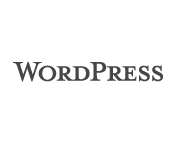
さて、インストールが完了したら、
作業や設定をするために、ダッシュボードや表示サイトにアクセスする必要があります。
すでにドメインを設定しているので、そのままですと、旧サイトである WordPress.comにいきます。
ここで、hostsファイルを編集して確認する方法を使います。一番面倒な作業でしたが、いろいろなブラウザで試して浮かく稼働するもので作業しました。ちなみに、私は、クロームではだめでしたので、FireFoxで作業しました。
https://www.wpx.ne.jp/server/manual/transfer_wordpress.php#page10
5.新しい WP にプラグイン導入
基本的に、紹介されているプラグインは英語です。ただし、日本語訳が入っているプラグインも豊富にあります。
どのようなプラグインを選ぶかですが、ウェブ上で検索すると欲しい機能を持ったものが日本語で紹介されています。
好きなプラグインをどんどん入れて試してみましょう。楽しいですよ。
ちなみに、ほとんど無料です!
導入したプラグインの一覧
6.新しい WP にデザインテンプレート導入
デザインの基礎となるテンプレートを「テーマ」といいます。
無料から有料まで様々あり、もちろんオリジナルも作れます。
以前のサーバーの際には、有料テーマを選んでいたのですが、サーバーが変更になったことで使えなくなりましたので、色々と探したところ EC にも使えるというテーマを有料で購入してみました。
導入した感想は、思っていたのとは違っていたのですが、有料のテーマとはどういうものかわかりました。
良い面と悪い面がありますね。
良い面は基本となるものができているので必要なことを記入していけば一応完成すること。
悪い面は、今回のようにテーマの変更の場合、記事が同じなので見た目が大幅に変わり、テーマと違うイメージの内容ですとちょこちょこと変更する部分が多くなります。
イメージの違いすぎるテーマに変えると、思った以上に作業量が増えます。
反省ですが、なるべくイメージに合う中でシンプルなテーマを選び、プラグインを含めてちょこちょこと変更していくのがいいのかなと思いました。
私の考えからすると、完成がないのがウェブサイトの良い所です。常に変化・進化させることができます。
この辺りは性格的なものも多分にありますけれど。
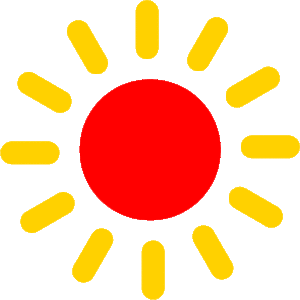
次回、遂にブログデータのインポート、完成! 第5回
第5回
![]()
*WordPressのバージョンや時期、状況により記事と異なる内容となることがあると思いますがご了承ください。この記事は下記の作業日の体験記です。また、私はプログラマーでもデザイナーでもありません。オフグリッド用電源部材のEC業者です。PC作業については素人同然です。記事の内容に誤りがある場合や修正が必要だと思われる場合、違った書き方がよいというアドバイスが有りましたら、是非ご連絡ください!WordPressは非常に使いやすいと思っていますので、多くの方が気軽に利用してウェブサイトで情報発信することができるようになることを願っています。(本業ではありませんので WordPress 及び、この WordPress引っ越し記についてのお問合わせについては回答できませんことをご了承ください。オフグリッド、本業についてのお問合わせはお気軽にどうぞ。ナチュラル スカイ ネットワーク

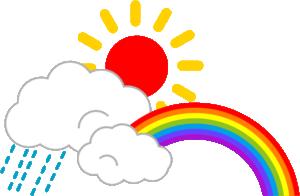

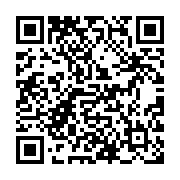
 業者用ウェブサイト(販売先・仕入先募集中)
業者用ウェブサイト(販売先・仕入先募集中)








